SDカードにデータをバックアップする
1.SDカードバックアップを起動する
![GALAXY Tab 7.7 PlusにmicroSDカードを装着しておく,アプリケーション画面の[アプリ]を表示しておく,[SDカードバックアップ]をタップ](/contents/085/img/img20130117114348066065.jpg)
2.SamsungDiveにログインする
![1 利用許諾を確認,2[同意する]をタップ,次回以降は[利用許諾]は表示されず、手順3の画面が表示される ,[利用許諾]が表示された](/contents/085/img/img20130116110916017567.jpg)
3.バックアップを選択する
![[SDカードバックアップ]が表示された ,[バックアップ]をタップ](/contents/085/img/img20130116110942088731.jpg)
4.SDカードにバックアップするデータを選択する
![1 バックアップしたいデータをタップ ,2[バックアップ開始]をタップ ,[すべて選択] をタップすると、バックアップできるデータすべてがチェックされる,[バックアップ設定]が表示された](/contents/085/img/img20130116111018015208.jpg)
![3[OK]をタップ,[確認]が表示された](/contents/085/img/img20130116111036077004.jpg)
5.SDカードにデータをバックアップする
![1 ドコモアプリパスワードを入力,2[OK]をタップ,[ドコモアプリパスワード]が表示された](/contents/085/img/img20130116111106097821.jpg)
![選択したデータがSDカードにバックアップされた ,[バックアップ実行結果]画面が表示された](/contents/085/img/img20130116111235032525.jpg)
SDカードからデータを復元する
1.復元を選択する
![[SDカードバックアップ]を表示しておく ,[復元]をタップ](/contents/085/img/img20130116111257014648.jpg)
2.復元対象データを選択する
![1[選択]をタップ,[復元対象データ選択]が表示された,[復元設定]が表示された](/contents/085/img/img20130116111134091806.jpg)
![2 復元したいデータをタップ,3[選択]をタップ](/contents/085/img/img20130116111155087831.jpg)
3.復元方法を選択する
![1 復元方法をタップ,2[復元開始]をタップ,[復元設定]が表示された](/contents/085/img/img20130116111219036958.jpg)
4.SDカードからデータを復元する
![1[OK]をタップ,[ドコモアプリパスワード]が表示された ,[確認]が表示された](/contents/085/img/img20130116111427018986.jpg)
![2 ドコモアプリパスワードを入力,3[OK]をタップ,[復元結果]が表示された](/contents/085/img/img20130116111338098653.jpg)
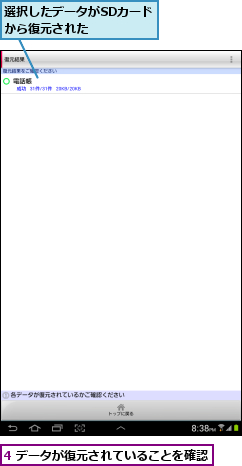
[ヒント]バックアップできるデータは
Googleアカウントと同期している連絡先やGmailはバックアップを取る必要はありませんが、このレッスンの手順では、docomoアカウントに保存されている連絡先やspモードメールのデータのバックアップを取ることができます。
[ヒント]ドコモアプリパスワードってなに?
NTTドコモ製の一部のアプリには、セキュリティ保護のために、「ドコモアプリパスワード」という共通パスワードが使われています。変更していなければ、「0000」が設定されています。
[ヒント]バックアップしたデータを個別に削除するには
[Dカードからデータを復元する]手順1の画面で[バックアップデータ一覧]をタップし、削除したいデータにチェックを付けて[選択データ削除]をタップすると、microSDカードに保存されているバックアップデータから、選択したものだけを削除することができます。




